Izvrsna upotreba opcije povlačenja i ispuštanja u Excelu
Povlačenje i ispuštanje u programu Excel poznato je i pod nazivom „Ručka za popunjavanje“. Ikona PLUS (+) pojavljuje se kada pomaknemo miš ili kursor na desno dno odabrane ćelije. Pomoću ove ikone plus možemo povući lijevu, desnu, gornju i donju stranu aktivne ćelije. Također pomoću ove opcije povlačenja i ispuštanja možemo u Excelu napraviti mnoga pametna djela.
Na primjer, pogledajte donju sliku.

Primjeri korištenja povlačenja i ispuštanja u programu Excel
Primjer # 1 - Kopirajte trenutnu vrijednost ćelije u druge ćelije
Na primjer, pretpostavimo da imate određenu vrijednost u ćeliji A1.
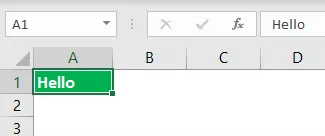
- Koristeći sada opcije povlačenja i ispuštanja, možemo ispuniti istu vrijednost i pored stanica. Postavite kursor na desno dno ćelije.

- Pomoću ove ikone PLUS povucite udesno i prema dolje kako biste popunili istu vrijednost za sve povučene ćelije.

- Nakon povlačenja i ispuštanja možemo vidjeti malu ikonu s desne strane dna odabranih ćelija, kliknite na nju da biste vidjeli dostupne mogućnosti.

Ovdje imamo tri mogućnosti, "Kopiraj ćelije, ispuni samo oblikovanje i ispuni bez oblikovanja." Do sada smo iz aktivne ćelije povukli i spustili se na raspon A1 do D5 i uzeli smo sve iz aktivne ćelije (A1).
Ali pomoću ove opcije možemo ispuniti samo oblikovanje, tj. Bez vrijednosti iz aktivne ćelije možemo ispuniti i bez formatiranja, tj. Jedinu vrijednost iz aktivne ćelije bez ikakvog oblikovanja.
- Pogledajmo kako to izgleda kad odaberemo "Samo formatiranje ispuna".

- Sada pogledajte "Ispunjavanje bez formatiranja".

Primjer # 2 - Ispunite serijske brojeve
Pomoću ovog povlačenja i ispuštanja također možemo umetnuti serijske brojeve. Za ovo prvo moramo unijeti najmanje dva uzastopna broja.

Upisao sam dva uzastopna serijska broja u ćelije A1 i A2. Sada odaberite ove dvije ćelije i postavite kursor na desno dno ćelije da biste vidjeli simbol povlačenja i ispuštanja.

Pomoću toga povucite i ispustite sve dok ne dođete do broja retka koji želite serijski broj. U mom slučaju vukao sam do 10. reda, tako da će moji serijski brojevi biti od 1 do 10.

Kako ovo radi?
Prvo što smo napravili je da smo unijeli dva uzastopna serijska broja, tj. 1 i 2. Koristeći ovaj uzorak, Excel identificira broj prirasta iz jedne ćelije u drugu ćeliju; u ovom slučaju, prirast broj je za 1, pa svaki put mi je povući vrijednost na sljedeću novu stanicu, ona će povećajte vrijednost za 1. Budući da sam vukao do 10 -og reda, on je porastao na vrijednost 10 puta od vrijednosti prve ćelije, tj. 1.
Na primjer, pogledajte sada donju sliku.

Upisao sam 1 i 3 u prve dvije ćelije; sada ću povući i ispustiti do 10 -og reda i vidjeti što se događa.

Nismo dobili uzastopne serijske brojeve; umjesto toga dobili smo sve neparne brojeve od 1 do 19. To je zato što su nam u prve dvije ćelije vrijednosti 1 i 3, tj. od prve ćelije do druge ćelije vrijednost se uvećava za 2, pa kad upotrijebite povlačenje i ispuštanje, excel identificira obrazac jer se mora povećati za 2 svaki put kad ode u novu ćeliju.
Primjer # 3 - Umetanje serijskih brojeva bez uzorka
Također možemo umetnuti serijske brojeve bez unosa dva uzastopna broja, samo unesite 1 u bilo koju od ćelija.
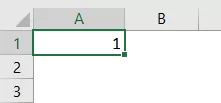
Sada povuci i ispusti sve do 10. -og reda.

Sada kliknite okvir "Opcije automatskog popunjavanja".

Od toga odaberite opciju "Popuni seriju" da biste dobili serijske brojeve uvećane za 1.

Dakle, dobili smo serijske brojeve koji se uvećavaju za 1.
Primjer # 4 - Jednom ispunite sve ispod ćelije
Pomoću opcije Drag & Drop možemo ispuniti formulu iz jedne ćelije u sve dolje navedene ćelije. Na primjer, pogledajte donju sliku.

- Da bismo stigli na GP (bruto dobit), moramo unijeti formulu kao Prodaja - COGS.

- Obično kopiramo formulu iz jedne ćelije i zalijepimo je u donje ćelije, ali ovaj put postavimo kursor na desno dno ćelije formule, tj. D2 ćelije.
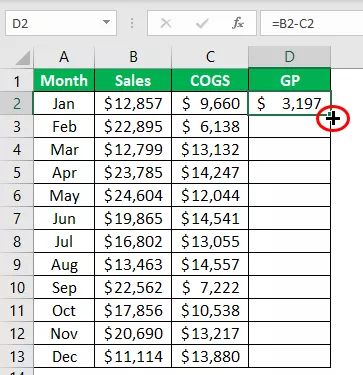
- Kada vidite opciju Povlačenje i ispuštanje, samo dvaput kliknite kako biste primijenili formulu na dolje ćelije.

Stvari koje treba zapamtiti
- Povlačenje i ispuštanje često se naziva ručka za popunjavanje.
- Povlačenje i ispuštanje alternativna je metoda kopiranja i lijepljenja.
- Istodobno možemo povući i spustiti u jedan redak i jedan stupac.









